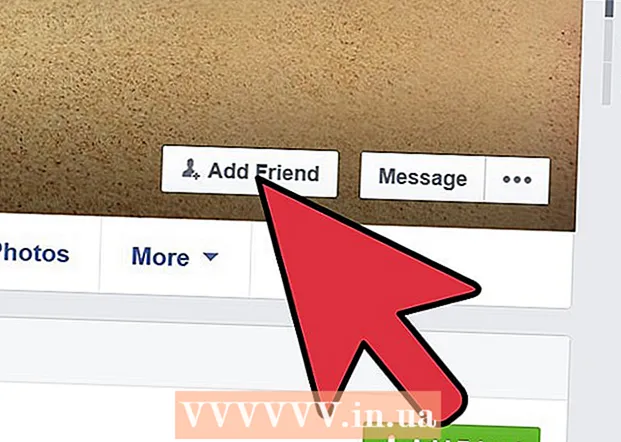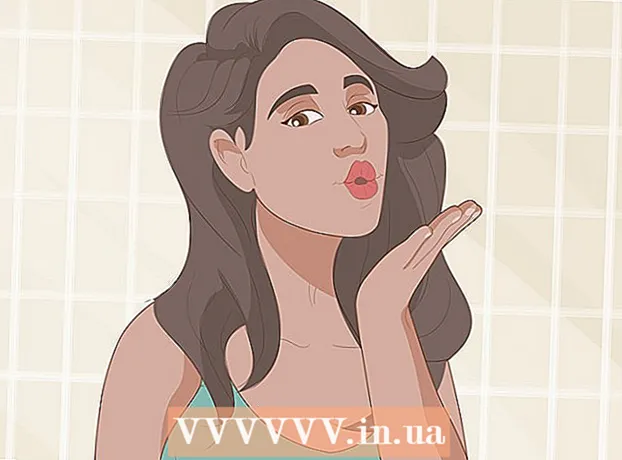مؤلف:
Laura McKinney
تاريخ الخلق:
1 أبريل 2021
تاريخ التحديث:
1 تموز 2024

المحتوى
تعد مشاركة مقاطع الفيديو على Facebook طريقة رائعة للسماح لأصدقائك بمعرفة ما تشاهده وما هي أفضل مقاطع الفيديو! إنها أيضًا طريقة رائعة لمشاركة أحداث الحياة المهمة مثل حفل الزفاف أو الكلمات الأولى للطفل. يمكنك أيضًا تعديل التفاصيل الخاصة بالفيديو في قسم "تعديل تفاصيل خصوصية ومعلومات الفيديو".
خطوات
الطريقة 1 من 5: مشاركة فيديو أصدقائك
اذهب إلى Facebook وقم بتسجيل الدخول. ابحث عن مقاطع فيديو للأصدقاء الذين تريد مشاركتهم.

انقر فوق الزر الأزرق "مشاركة" أسفل الفيديو.
انقر على "مشاركة الرابط" لنشر الفيديو ليراه أصدقاؤك. اقرأ المزيد حول كيفية تحرير معلومات الفيديو وإعدادات الخصوصية في قسم "تحرير تفاصيل خصوصية ومعلومات الفيديو" في نهاية هذه المقالة. الإعلانات
الطريقة 2 من 5: قم بتحميل الفيديو الشخصي الخاص بك من جهاز كمبيوتر

اذهب إلى Facebook وقم بتسجيل الدخول. انقر فوق الزر "إضافة صور / فيديو". يوجد هذا الرابط في أعلى الصفحة ، خلف "حالة التحديث" مباشرةً وقبل الكلمات "إنشاء ألبوم صور".
انتقل إلى جهاز الكمبيوتر الخاص بك وحدد الفيديو الذي تريد تحميله.
- سيسمح لك Facebook فقط بتحميل مقاطع الفيديو بالتنسيقات التالية: 3g2 ، 3gp ، 3gpp ، asf ، avi ، dat ، divx ، dv ، f4v ، flv ، m2ts ، m4v ، mkv ، mod ، mov ، mp4 ، mpe ، mpeg و mpeg4 و mpg و mts و nsv و ogm و ogv و qt و tod و ts و vob و wmv. يمكنك العثور على تنسيق الملف بالنقر بزر الماوس الأيمن على الملف واختيار "خصائص" في Windows أو "الحصول على معلومات" في نظام التشغيل Mac OS X. يجب أن ترى تنسيق الملف مكتوبًا بجواره. "تنسيق الملف" في نظام التشغيل Windows و "النوع" في نظام التشغيل Mac OS X.
- يحد Facebook أيضًا من حجم ومدة مقاطع الفيديو. ستكون قادرًا فقط على تحميل مقاطع الفيديو التي يصل حجمها إلى 1 جيجابايت أو 20 دقيقة.

انقر فوق الملف الذي تريد تحميله ، ثم انقر فوق "فتح".
انقر على "نشر" لنشر الفيديو الخاص بك. سيستغرق تحميل الفيديو بضع دقائق ، لكن Facebook سوف يخطرك عندما يتم نشر الفيديو. الإعلانات
الطريقة الثالثة من 5: انشر عنوان URL للفيديو
ابحث عن عنوان URL للفيديو الخاص بك (عادة في الشريط العلوي من المتصفح). انسخ عنوان URL هذا مرة أخرى.
- يمكنك نسخ عنوان URL من خلال تمييزه ، ثم النقر بزر الماوس الأيمن واختيار "نسخ" أو الضغط على CTL + C.
اذهب إلى Facebook وقم بتسجيل الدخول.
الصق عنوان URL كتحديث حالة. ثم انقر فوق "نشر". ستجد أنه يمكنك تشغيل الفيديو مباشرة من Facebook.
- للصق عنوان URL ، يمكنك النقر بزر الماوس الأيمن واختيار "لصق" أو الضغط على CTL + V.
الطريقة الرابعة من 5: نشر مقاطع الفيديو باستخدام ميزة "مشاركة"
ابحث عن الفيديو الذي تريد مشاركته على موقع الفيديو المطلوب.
ابحث عن زر "مشاركة" وانقر عليه.
- على Youtube ، هذا الزر هو النص الذي يحتوي على رابط (مثل "مشاركة") أسفل الفيديو.
- في DailyMotion ، يتداخل هذا الزر مع الفيديو مع الكلمات "Facebook" مع شعار Facebook.
- إذا كنت تستخدم موقعًا إلكترونيًا آخر ، فقد تضطر إلى البحث عن زر "مشاركة" بصيغة مختلفة.
اتبع الخطوات اللازمة للمشاركة باستخدام Facebook.
- على Youtube ، ستظهر قائمة منسدلة. انقر على "f" باللونين الأزرق والأبيض وهو شعار Facebook.
- في DailyMotion ، ما عليك سوى النقر فوق أول شعار Facebook أعلى هذا الفيديو.
- في المواقع الأخرى ، قد تضطر إلى النقر فوق إصدارات أخرى من شعار Facebook للمشاركة.
سجّل الدخول إلى Facebook وانشر تعليقًا إذا كنت تريد ذلك.
انقر فوق الزر "مشاركة". سيتم نشر الفيديو الخاص بك ويمكنك مشاهدته على Facebook. الإعلانات
الطريقة الخامسة من 5: تحرير رؤى وخصوصية الفيديو
عندما تشارك مقطع فيديو على Facebook ، يمكنك إضافة المزيد من المعلومات عنه. قبل النقر فوق "نشر" على Facebook أو استخدام ميزة "مشاركة" على مواقع الويب الأخرى ، ضع في اعتبارك المعلومات التي تريد إضافتها إلى الفيديو.
اكتب شيئًا عن الفيديو عن طريق الكتابة في القسم الذي يقول "قل شيئًا عن هذا... "(قل شيئا عن ...)
انقر فوق الزر "مخصص" لتحديد من تريد مشاهدة الفيديو. على سبيل المثال ، يمكنك السماح لأي شخص على الإنترنت برؤيتها عن طريق تحديد "عام" أو قصر المشاهدة على أصدقائك على Facebook بالنقر فوق "الأصدقاء".
ضع علامة على الأشخاص في الفيديو بالنقر فوق الرمز الموجود في الجزء السفلي الأيسر الذي يشبه ملف تعريف شخص بعلامة زائد. اكتب اسمه ثم انقر على اسم ذلك الشخص عندما يعرض Facebook القائمة.
أضف مواقع إلى الفيديو من خلال النقر على أيقونة تبدو وكأنها قطرة ماء مقلوبة. اكتب اسم المكان ، ثم اضغط على المكان الذي تريده عندما يعرض Facebook المكان.
انقر فوق الرمز الذي يشبه الوجه المبتسم لإضافة شعورك أو ما تفعله.
- انتقل إلى خيارات Facebook مثل "الشعور" أو "المشاهدة". يمكنك الاختيار من بين خيارات Facebook أو كتابة ملاحظاتك الخاصة. على سبيل المثال ، إذا كنت تشاهد عرضًا ، فاكتب اسم العرض ؛ سيتمكن Facebook من العثور عليه ، وما عليك سوى النقر فوقه. ومع ذلك ، إذا كنت تريد أن تقول "مشاهدة عائلتي" لأنك شاركت للتو مقطع فيديو إجازتك ذي مغزى ، فيمكنك كتابة هذا النص في المربع. نظرًا لأن Facebook لا يقوم بضبط كلمة "عائلتي" مسبقًا ، فستحتاج إلى التمرير إلى أسفل الإعدادات المسبقة والنقر فوق النص المحدد الخاص بك ("عائلتي" في هذا المثال).
تأكد من تحديث قسم "قل شيئًا عن هذا"... "كما اخترت قبل الضغط على" نشر "
ماذا تحتاج
- حساب فيسبوك
- اتصال بالإنترنت